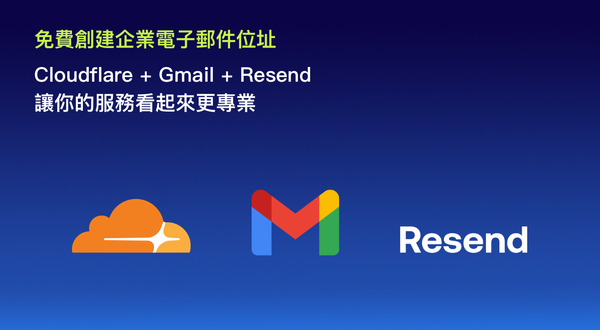Readwise 方便你重新複習文章、閱讀筆記的整理工具
每次看完網頁文章後總是就忘了這篇文章在講什麼;看電子書時劃完的重點過幾週就忘記了?人腦很難把只看過一次的東西記住,這時候定時的複習就很重要。
有一種學習的方法叫間隔重複(Space repetition),是一種利用心理學間隔效應 ,通過不斷複習所學內容並逐步增加兩次複習間的時間間隔來提升效率的學習技巧 ~維基百科
而 Readwise 正是一個可以讓你利用時間間隔的方法來複習你的文章和電子書重點的實用工具,他有網頁版以及 APP版(iOS/Android),不論在什麼情境下都可以很方便地做使用。所以如果你有前述的困擾,那麼就繼續往下閱讀看看 Readwise 可以做什麼吧!
Readwise 功能介紹
Readwise 是一個專屬你的知識集散地,你可以透過一些第三方服務例如 Kindle, Instapaper, Pocket, Twitter, Medium … 等自動同步劃線重點資訊。你也可以手動上傳 PDF、Email 以及用 CSV 檔案做的表格。基本上從手機到電腦會常見使用的服務他都有做串接了。
Redawise 最有趣的地方,也就是前言提到的可以讓你有間隔重複學習的功能,就是每日回顧(Daily View)的功能。這個功能有著跟交友軟體類似的介面,預設每天會隨機挑選 5 個重點出來讓你複習,每個重點你都可以選擇是要將他「保留」或「拋棄」。被你拋棄的重點會留在資料庫裡,除非你主動搜尋他,不然不會再出現在每日回顧中,而被你保留的重點,則會在某一個時間點再跳出來讓你複習。如果你真的特別喜歡某一則重點的話,
另外你還可以針對你曾經的劃線重點進行二次編輯,加入「劃線、粗體、斜體」三種不同的字體格式,幫助你標出重點中的重點。並且針對重點加入註解,讓你更快速的了解這篇重點在幹嘛。
還有一些像「標籤」或是「克漏字」功能是要進階付費版才有的功能。標籤可以幫助你整理重點的分組,方便日後在重點越來越多時可以快速做搜尋;克漏字這個功能我覺得蠻酷的,你可以把你的重點挖空,之後在每日回顧的功能,他會要你去填空,這樣更可以幫助自己記憶重點內容(感覺很像在考試)。
Readwise 的使用心得
我自己試用了 Readwise 一個月,覺得對自己的幫助還蠻大的,讓自己在看文章時所劃線的重點不會變成只是劃過去了的感覺,畢竟在遇見了這個軟體前,我自己不會把自己之前看過的文章重點翻出來再看一遍,這時候透過 Readwise 的回顧功能,就有讓我挖到寶的感覺,幫助自己重新複習以往的重點內容,每天 5 則也算輕量,不會造成太大的負擔(則數可以自己調整,可以從 1 – 15 則)。
每日回顧的這個功能還會有連續幾天達成複習重點的提示,讓你想要持續的一直複習不要讓這個紀錄斷掉,達成養成習慣的效果。
另外一個我很喜歡也覺得強大的功能是,他可以把這些重點再重新匯出到 Notion, Evernote 筆記軟體做更近一步的整理,這樣之後就算沒有訂閱服務了也不怕資料取不出來,算是給我一個可以安心使用的感覺。

Readwise 的費用
Readwise 一開始註冊的時候可以免費試用完整版功能 30 天,如果你透過我的註冊連結註冊的話,可以再多得到 30 天(共 2 個月)試用,當然這也會幫助到我。
而我自己在試用後是買了 1 年份的 Readwise Lite 方案($54 美金左右),因為完整版的功能對我來講比較用不到,趁現在美金便宜(目前匯率 28)的時候入手我覺得很划算。

如果你喜歡我的文章的話,歡迎幫我拍手給我鼓勵;有問題都可以在下方的留言區一起討論如何使用這個工具,或是這個工具怎麼幫到你。